Obsah
Chrome pro Android získává nástroj pro správu stovek otevřených karet
Chrome pro Android získává nástroj pro správu stovek otevřených karet
Varování!
Registrace na webu a vstup se provádí prostřednictvím konference.
Chcete-li se zaregistrovat, klikněte na odkaz níže. Pokud již máte účet v konferenci, pak pro přístup ke všem funkcím webu se stačí přihlásit do konference pomocí svého účtu.
zavřít
Omezený přístup
Tato služba zatím funguje pouze pro registrované uživatele.
Registrace vám zabere pouze 5 minut, ale získáte přístup k některým dalším funkcím a skrytým sekcím.
zavřít
informace
zavřít
Odkaz na tuto stránku
Nahlásit chybu
zavřít
Odeslat
Pravidla pro vkládání komentářů
Soulad Pravidla konference přísně vyžadováno!
Povodeň, plamen a mimo téma jsou stíhány v plném rozsahu zákona!
Komentáře obsahující urážky, obscénní výrazy (včetně skrytých obscénností), extremistická prohlášení, reklamy a spam, smazáno bez ohledu na obsaha na jejich autory se mohou vztahovat opatření až zákaz psaní komentářů a v případě psaní komentáře prostřednictvím sociálních sítí, stížnosti do správy této sítě.
Jak Google vylepšil práci s kartami v Chromu pro Android
Nevím jak vy, ale já nesnáším, když mám v prohlížeči otevřených více než 10-15 karet. Jakmile jejich počet dosáhne psychologického maxima, okamžitě je začnu zavírat a zjišťuji, které z nich opravdu potřebuji a které opravdu nepotřebuji. Ale já jsem já. Jsou ale lidé, kteří si nedokážou představit adekvátní práci v prohlížeči bez otevření 60-70 webových stránek současně. Možná je ani nepotřebují, ale zvyk si vybírá svou daň. Google proto zejména pro lidi jako oni umožnil seskupování karet. Vysvětluji prsty, jak to funguje.
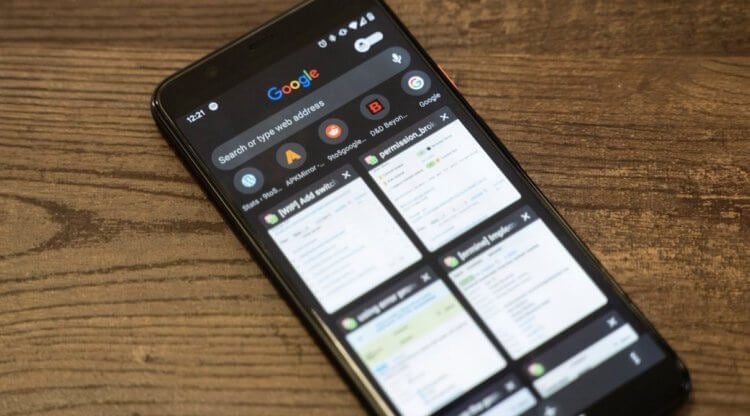
Chrome dostal aktualizovaný mechanismus pro práci s kartami
Funkce seskupování je potřebná pro spojení několika otevřených webových stránek do jedné sady, aby se s nimi dalo snadno pracovat. Seskupování vám umožňuje třídit karty katalogu podle tématu, aniž byste je mohli vzájemně míchat. Často se totiž stává, že otevřete několik webových stránek, umístíte je postupně za sebou pro snazší orientaci a pak je omylem přeskupíte. Funkce seskupení tento problém vyřeší raz dva. Hlavní je umět to zapnout.
Jak povolit seskupování karet v Chrome
Povolí funkci seskupování karet v experimentální nabídce prohlížeče Google Chrome:
- Spusťte prohlížeč Chrome 88 (stažení) v systému Android;
- Do adresního řádku prohlížeče zadejte chrome://flags;
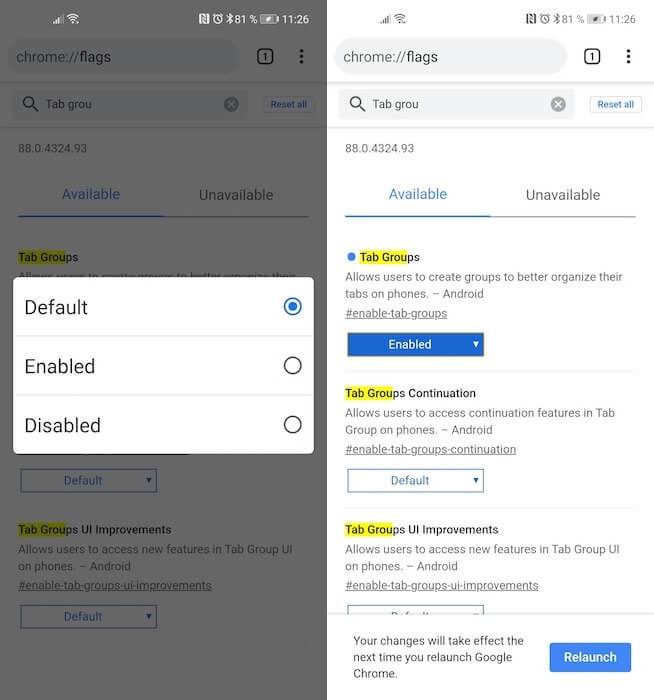
Seskupování karet můžete povolit v nabídce vlajek
- Ve vyhledávání najděte parametr Skupiny karet a v rozevírací nabídce naproti klikněte na Povoleno a poté na Znovu spustit;
- Poté najděte parametr Rozložení mřížky karet a také klikněte na Povoleno a poté na Znovu spustit.
Je velmi důležité provést tyto kroky v tomto pořadí a po aktivaci každé možnosti restartovat prohlížeč. Pokud je nejprve povolíte všechny a poté Chrome jednou restartujete, bude povolen pouze první příznak, který jste aktivovali. Nezanedbávejte proto restart – tím zajistíte správnou funkci všech aktivovaných parametrů.
Dalším důležitým bodem je verze prohlížeče. Stalo se, že některým uživatelům se funkce seskupování karet objevila automaticky při aktualizaci na Chrome 88 a nebylo třeba je k jejímu povolení nutit. U většiny uživatelů však, jak praxe ukázala, nebyla inovace standardně aktivována. V souladu s tím musí být povolena prostřednictvím nabídky experimentálních funkcí, jak je popsáno výše.
Jak sloučit karty v Chrome
Mechanika seskupování záložek je velmi jednoduchá:
- Spusťte Chrome a otevřete několik karet;
- Klikněte na tlačítko s počtem otevřených webových stránek;
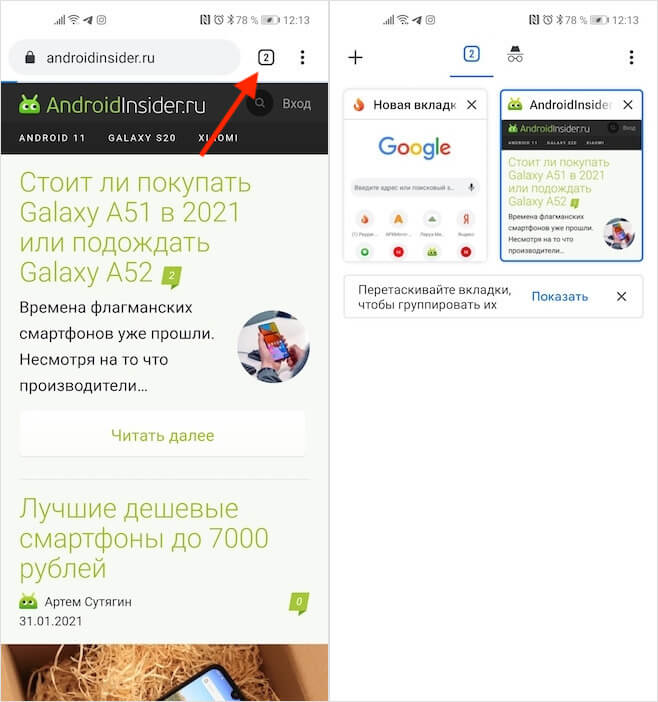
V Chromu můžete seskupit karty
- Klepněte prstem na jednu z karet a přetáhněte ji na jinou;
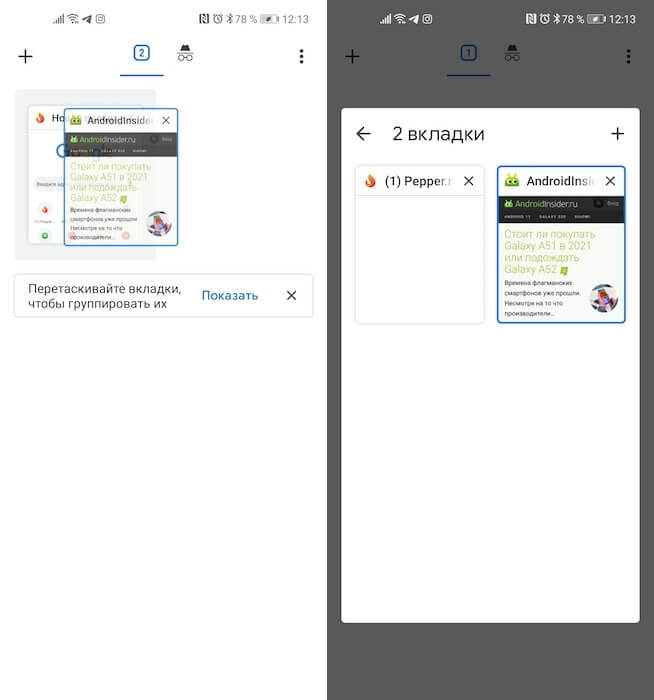
Takto vypadají seskupené karty
- Po jejich zkombinování otevřete okno s kartami a vyberte tu, kterou potřebujete;
- Opakujte s ostatními kartami otevřenými v Chromu.
Každá skupina může obsahovat několik záložek. Google má samozřejmě nějaký limit na počet, ale zkusil jsem přidat asi 20 webových stránek do jedné skupiny a vše bylo v pořádku. Pokud tedy chcete mít v prohlížeči otevřeno několik desítek karet, je funkce seskupování to, co potřebujete. Tímto způsobem můžete seskupit karty s recenzemi smartphonů, zpravodajskými zdroji, zprávami o počasí atd.

- Pro nové uživatele Androidu
- Aplikace pro Android
Naše sociální sítě
Zprávy, články a oznámení o publikacích
Komunikace a diskuse k materiálům zdarma
Longreads pro vás
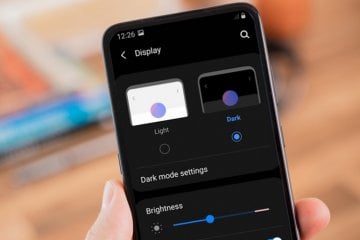
Tmavé téma na telefonech se objevilo v roce 2019, kdy se stalo systémovou součástí Androidu 10, i když pár let předtím bylo nalezeno v proprietárních shellech od různých výrobců. Dnes se zdá, že není nic jednoduššího než zapnout nebo vypnout tuto možnost zobrazení rozhraní, ale i v nových verzích operačního systému má funkce mnoho funkcí, bez jejichž znalosti nebudete moci správně nakonfigurovat design . Proto musíme samostatně mluvit o tom, jak vytvořit tmavé téma na Androidu, povolit jej v nepodporovaných aplikacích a také jej aktivovat na telefonech se starým firmwarem.

Je těžké si nevšimnout, jak smartphony zdražují. Při nákupu nového zařízení proto často musíme hledat další možnosti, jak ušetřit. Někdo si koupí zařízení v zahraničním obchodě, jako je AliExpress, někdo si vezme splátkový kalendář a někdo ušetří a hlídá slevy. Existuje však další způsob, jak ušetřit peníze, který můžete využít tady a teď – výměna chytrých telefonů. Co to je a stojí za to ji kontaktovat, když chcete získat další slevu při nákupu nového zařízení.

Bez ohledu na to, jak moc chválíme Telegram a snažíme se k němu přilákat většinu našich příbuzných a přátel, WhatsApp stále zůstává nejoblíbenějším messengerem na světě. Vtipné na tom je, že si zřejmě vývojáři uvědomili, že jejich aplikace beznadějně zaostává za Telegramem, co se schopností týče, a doslova hystericky začali do WhatsAppu tlačit nové funkce. Nyní se tedy můžete přihlásit k jednomu účtu na různých zařízeních a přihlásit se k odběru různých kanálů. Nejúžasnější inovace nás ale čekala v nejnovější aktualizaci.
